Tu es confronté au défi de créer une scène 3D réaliste avec Photoshop et tu veux t'assurer que ton image présente une logique d'image cohérente. Il est facile de se perdre dans les belles parties de ton œuvre et de ne pas prêter attention à quelques aspects critiques. Ce guide t'aidera à ajouter de manière ciblée de la lumière et des réflexions dans ta scène afin d'optimiser l'image globale et de lui donner un aspect naturel.
Principales conclusions
- Porte une attention à la logique d'image : les sources de lumière doivent sembler réalistes.
- Utilise des calques spécifiques pour la lumière et les réflexions afin de créer des détails et de la profondeur.
- De petites ajustements dans l'opacité et les outils de pinceau peuvent avoir un grand impact sur l'effet global de ton image.
Guide étape par étape
Pour obtenir un éclairage réaliste, commençons par ajouter un nouveau calque pour la lumière du sol.
Étape 1 : Créer un nouveau calque Crée un nouveau calque et choisis le mode « lumière radiante ». Mets la couleur de remplissage sur un orange pâle (#FFB500), qui n'est pas trop saturé, afin d'éviter un aspect exagérément coloré.
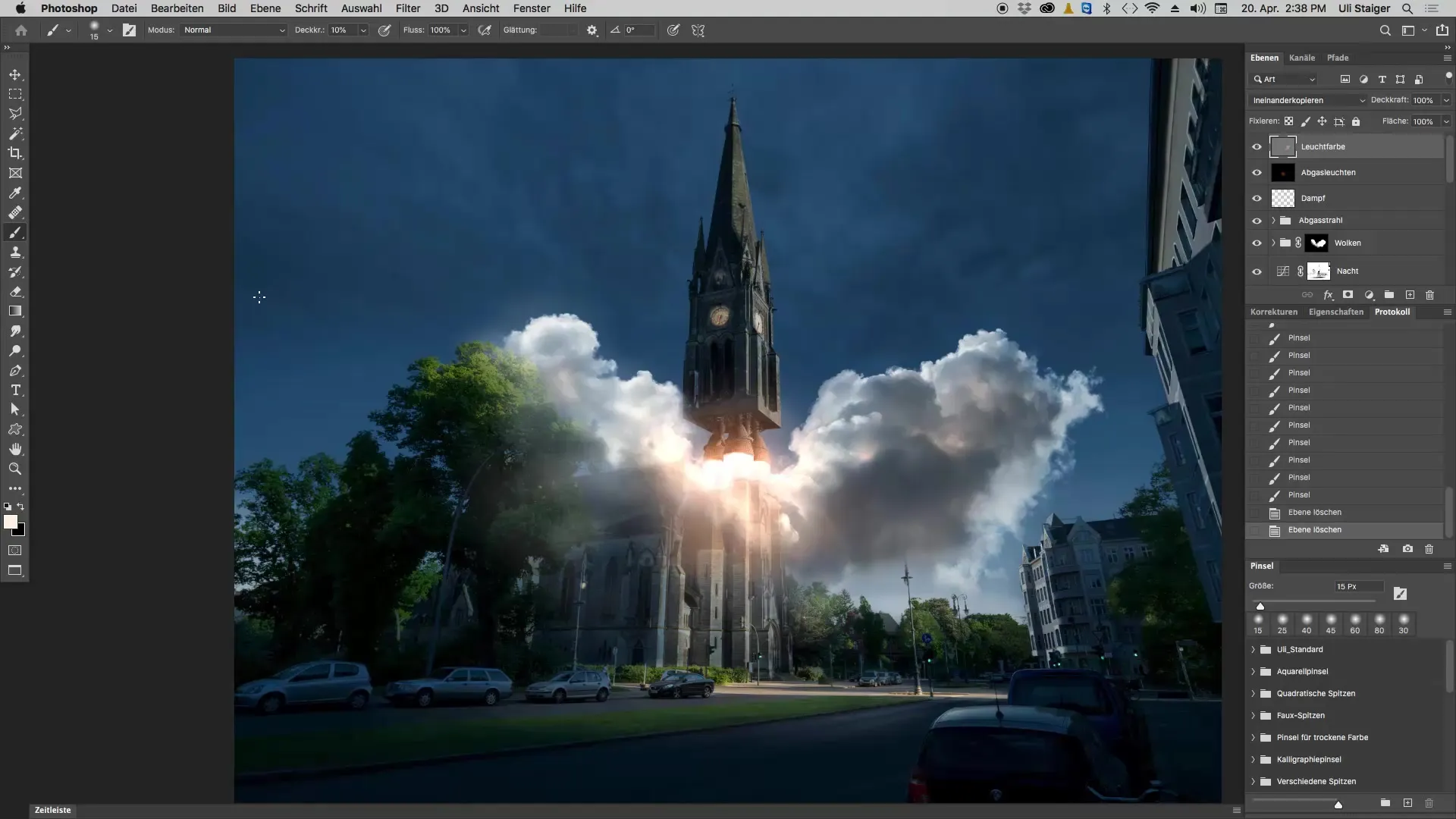
Étape 2 : Préparer les pinceaux Utilise un grand pinceau avec une opacité de 5 %. Cette valeur permet d'établir une lumière douce sans paraître trop forte immédiatement.
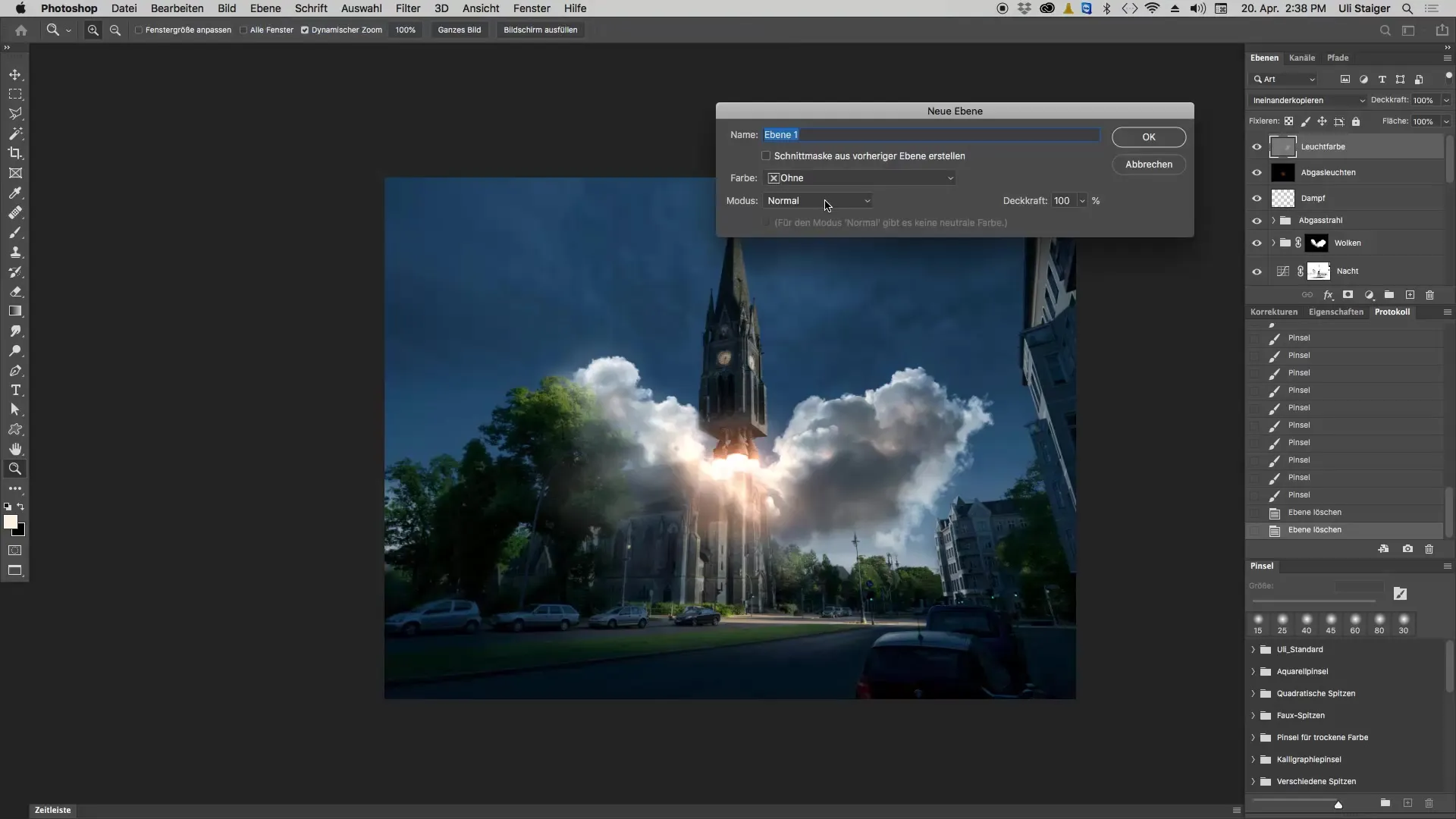
Étape 3 : Peindre la lumière sur le sol Commence par peindre la lumière sur le gazon. Applique-la en couches, en passant plusieurs fois au même endroit pour augmenter progressivement la luminosité. Fais attention à ne pas éclaircir toute la bordure de l'image.
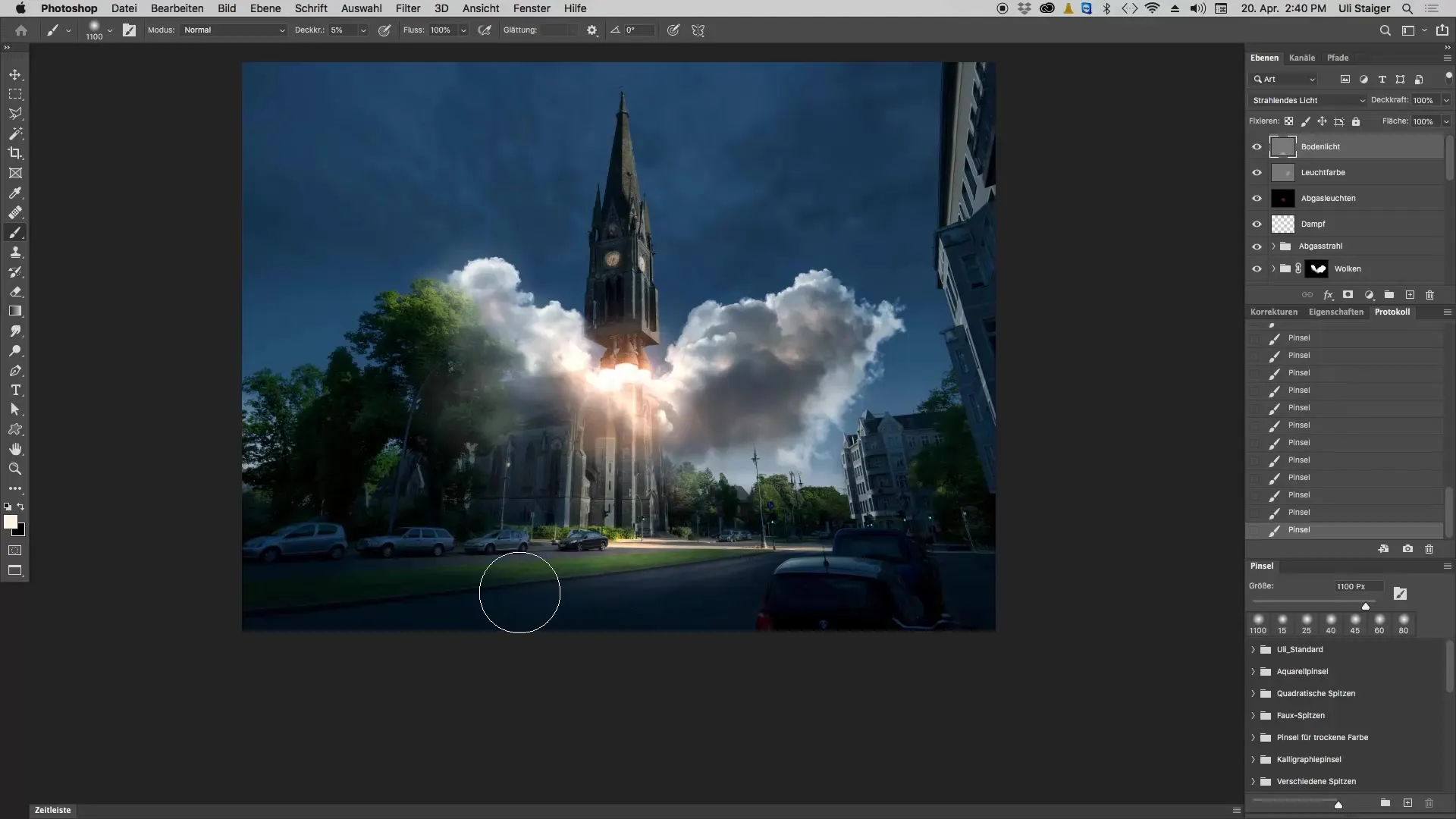
Étape 4 : Ajuster la luminosité Si tu trouves la luminosité trop forte, tu peux peindre dessus avec un gris moyen (RGB : 128) pour atténuer la luminosité et obtenir un look plus harmonieux.
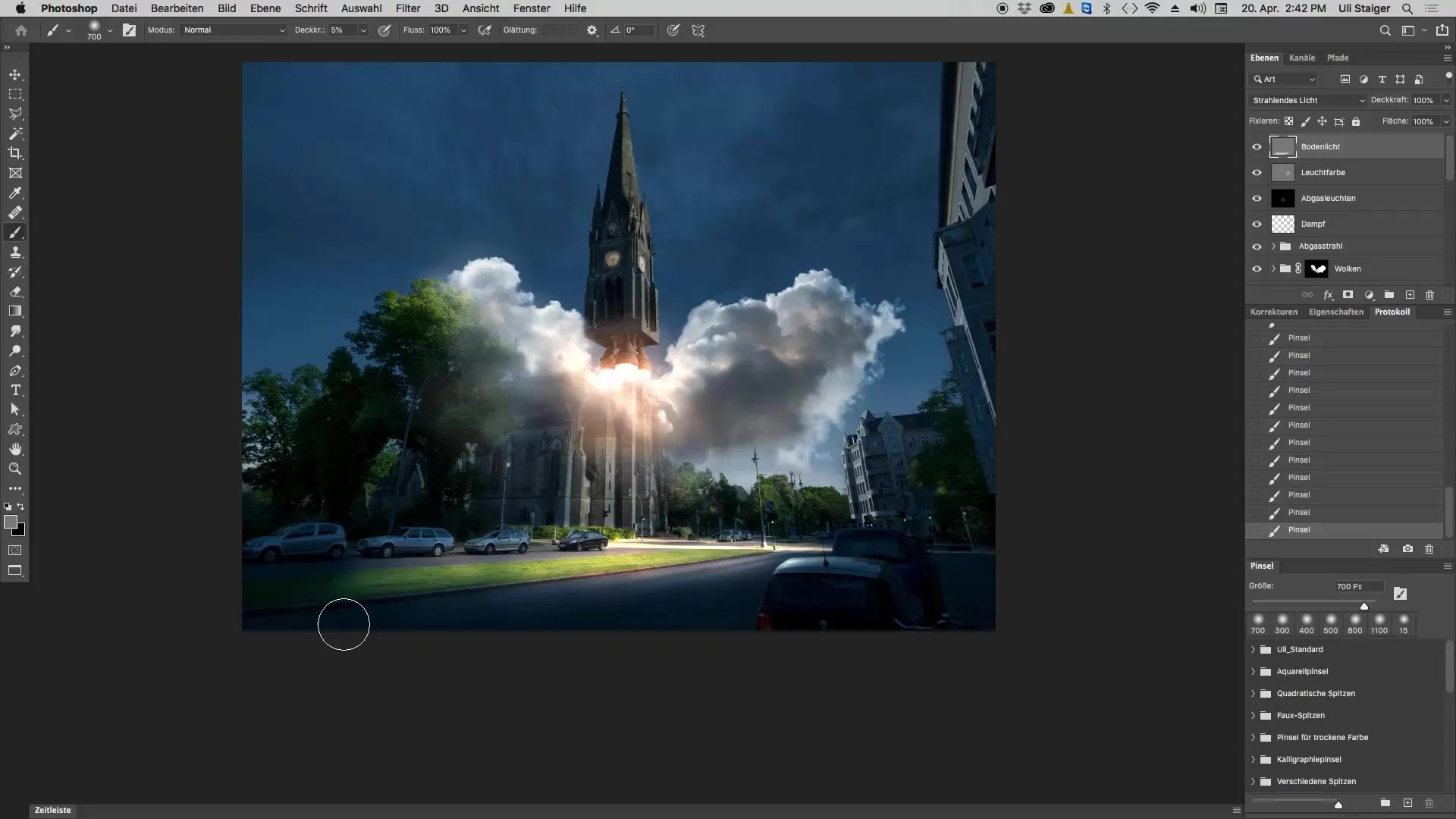
Étape 5 : Lisser les textures Si tu vois des textures indésirables, tu peux appliquer un filtre de flou. Choisis le flou gaussien classique avec une force d'environ 70 pixels pour améliorer les transitions.

Étape 6 : Ajouter des réflexions sur les voitures Change pour le calque de la lumière du sol et utilise un petit pinceau pour peindre des réflexions sur les voitures garées. Assure-toi de maintenir l'opacité à environ 20 % et de passer plusieurs fois pour renforcer la lumière sans qu'elle devienne trop dominante.
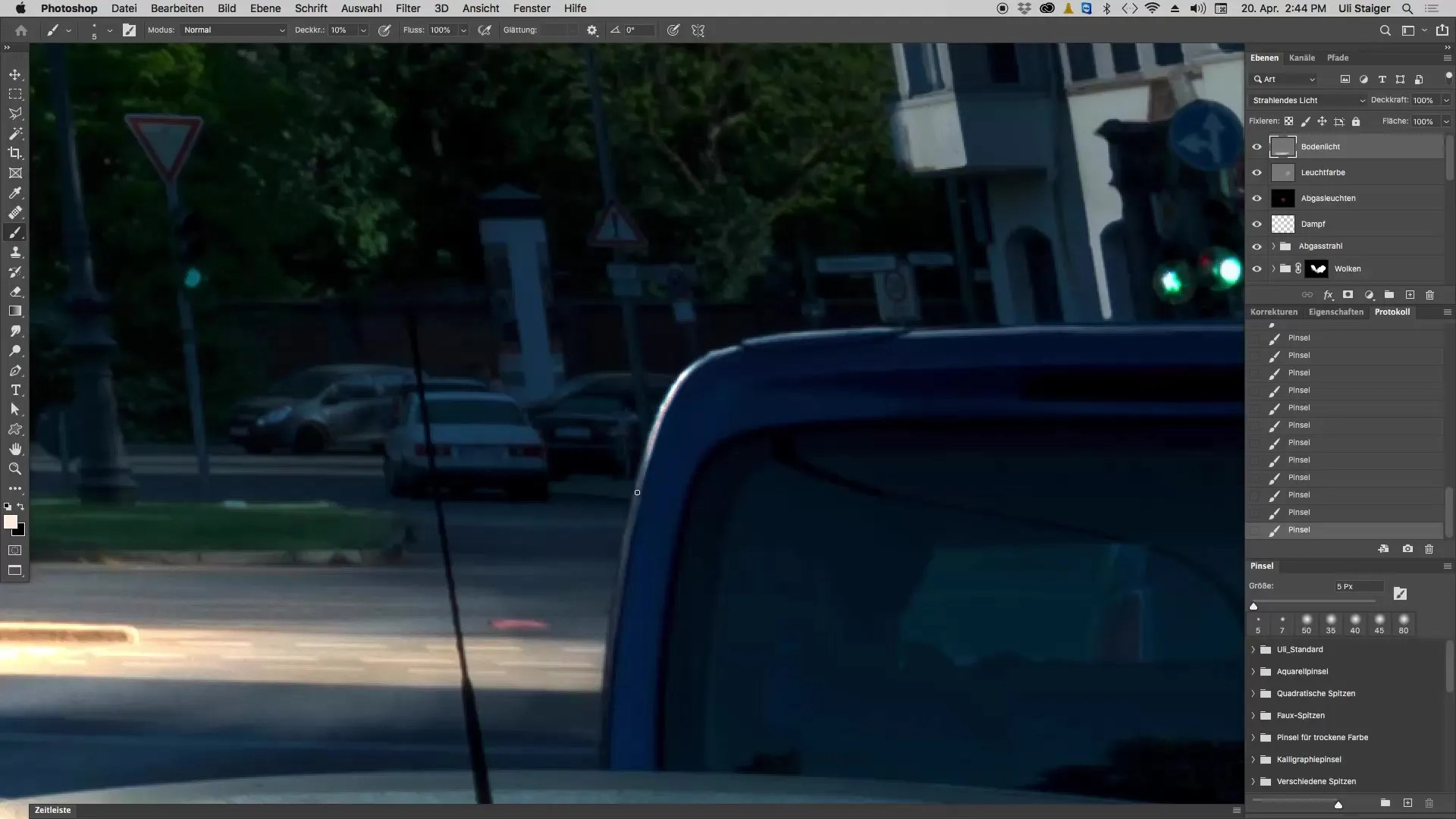
Étape 7 : Créer des halos Pour créer des réflexions réalistes, ajoute un halo subtil en peignant à nouveau sur les zones de réflexion avec la même couleur. Assure-toi que le centre devienne très lumineux pour reproduire l'effet de halo de lumière.
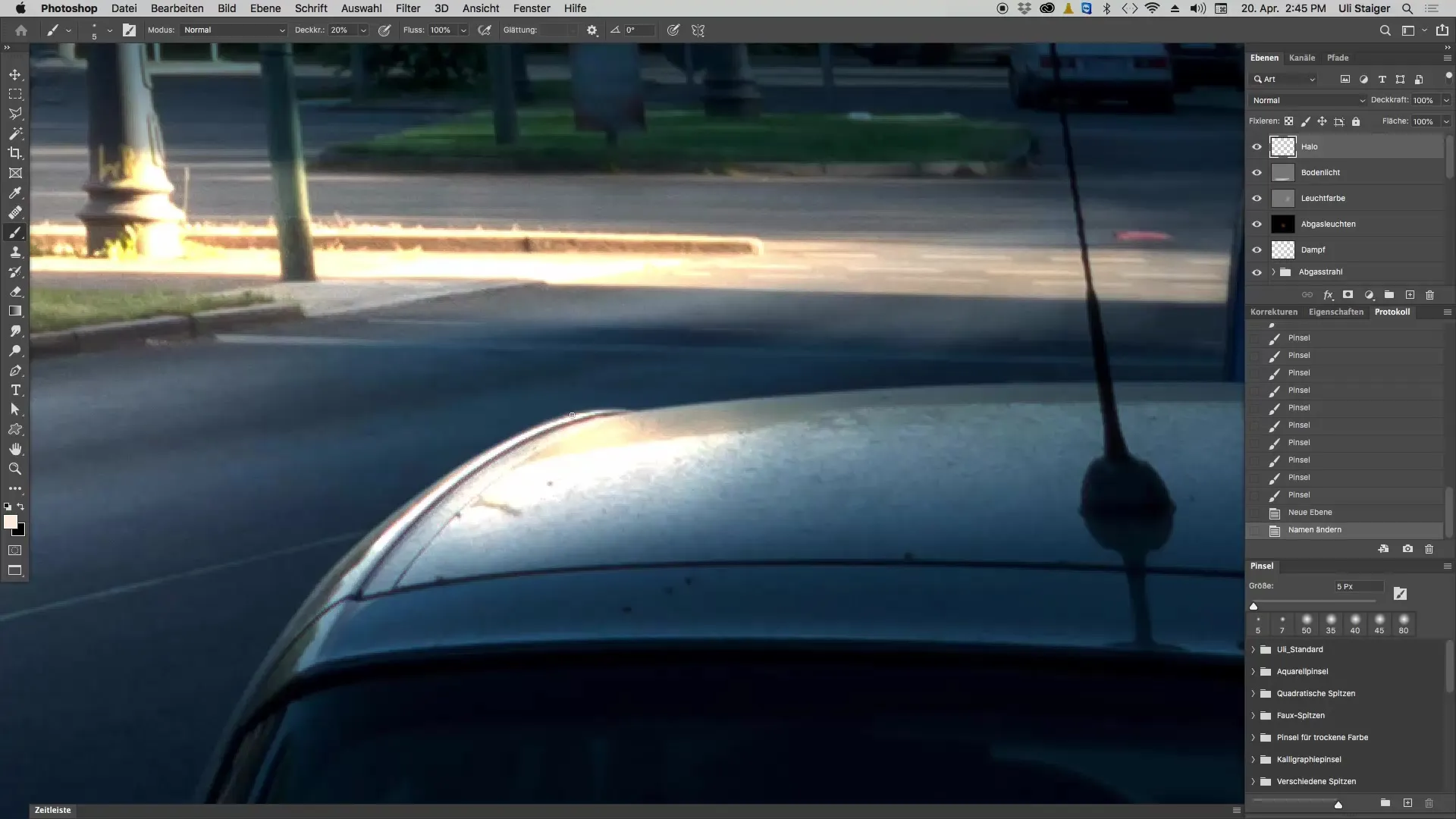
Étape 8 : Assombrir le bord supérieur de l'image Utilise une courbe de dégradé pour assombrir légèrement la zone supérieure de l'image et éviter un désordre visuel. Crée un dégradé qui passe de sombre à clair pour obtenir une transition douce.
Étape 9 : Vérifier l'image Regarde l'image et vérifie la logique d'image. La zone supérieure doit-elle vraiment être aussi lumineuse ou l'image en devient-elle plate ? Tu devrais jouer avec l'obscurité et les conditions d'éclairage jusqu'à ce que tout ait l'air cohérent.
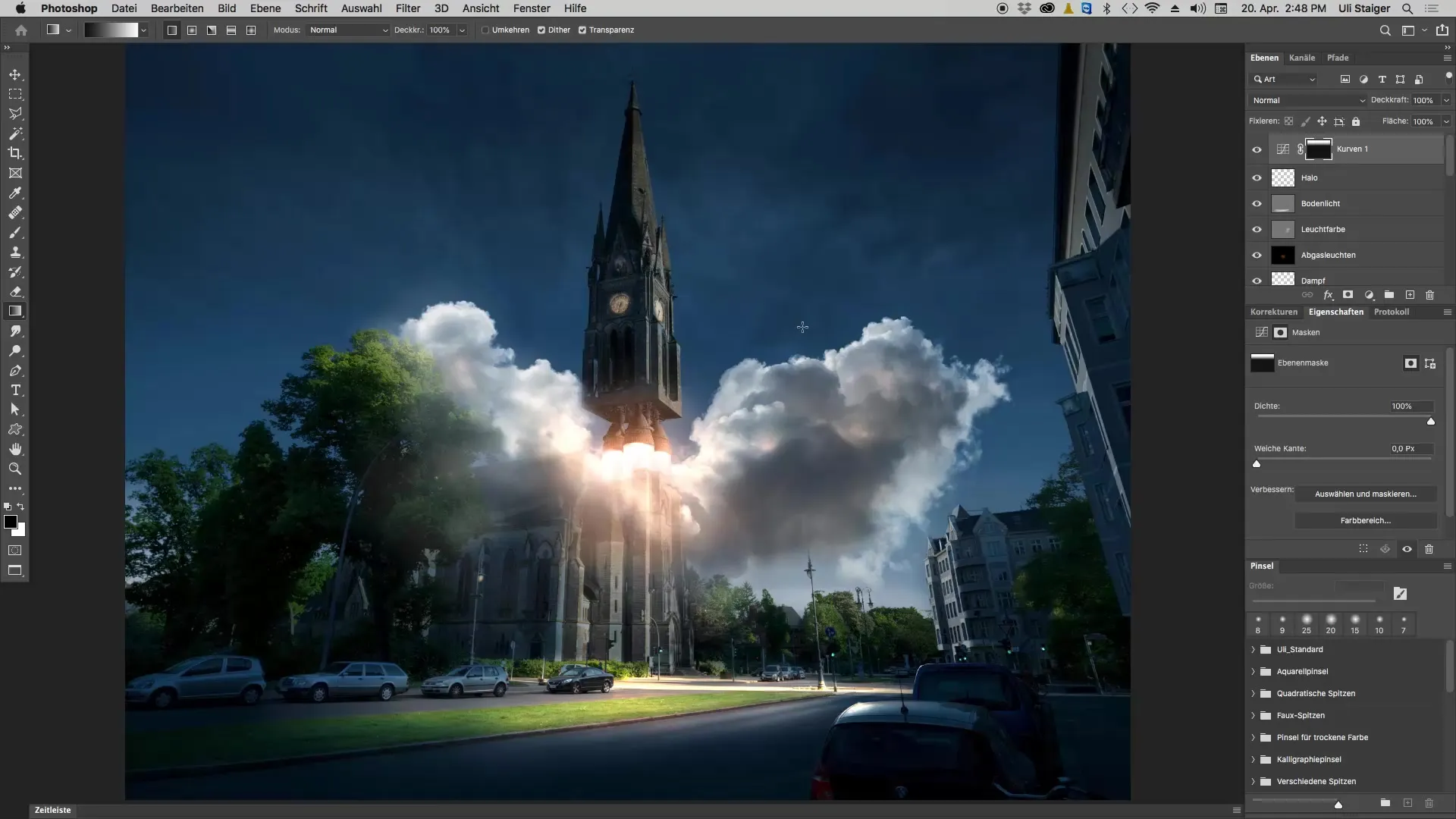
Résumé - Guide pour l'éclairage dans Photoshop 3D - Optimisation de la logique d'image
Dans ce guide, tu as appris à ajouter efficacement des sources de lumière et des réflexions à ta scène 3D dans Photoshop. Fais particulièrement attention à la logique d'image pour créer une image réaliste et attrayante. Profite des subtilités de la technique du pinceau et des valeurs d'opacité pour obtenir le résultat souhaité.
Questions fréquemment posées
Comment puis-je m'assurer que mon image a des sources de lumière logiques ?Assure-toi que les effets de lumière sont en relation avec les sources lumineuses de la scène pour atteindre un effet réaliste.
Puis-je utiliser d'autres couleurs pour la lumière ?Oui, tu peux essayer différentes teintes, mais la saturation doit rester faible pour éviter des effets trop colorés.
Dois-je utiliser un nouveau calque pour chaque modification ?Il est souvent judicieux d'utiliser de nouveaux calques pour des effets spécifiques afin de pouvoir annuler les modifications plus facilement.

